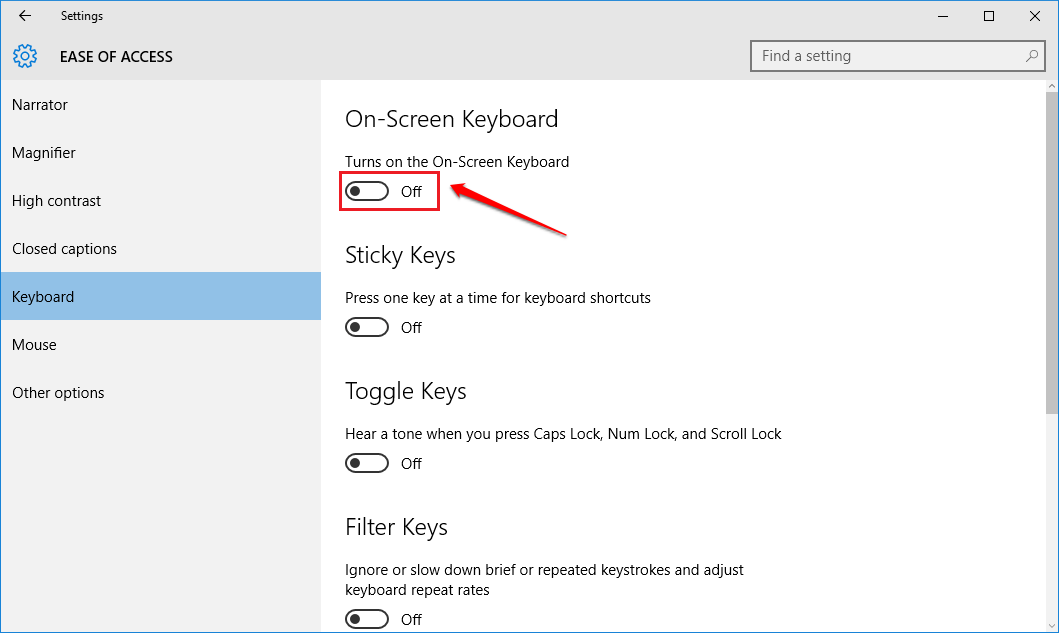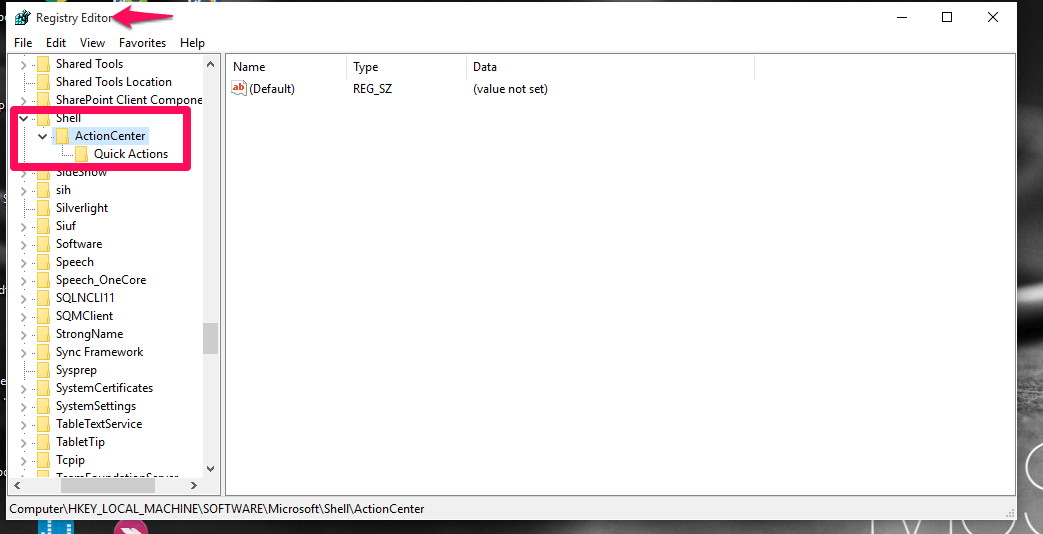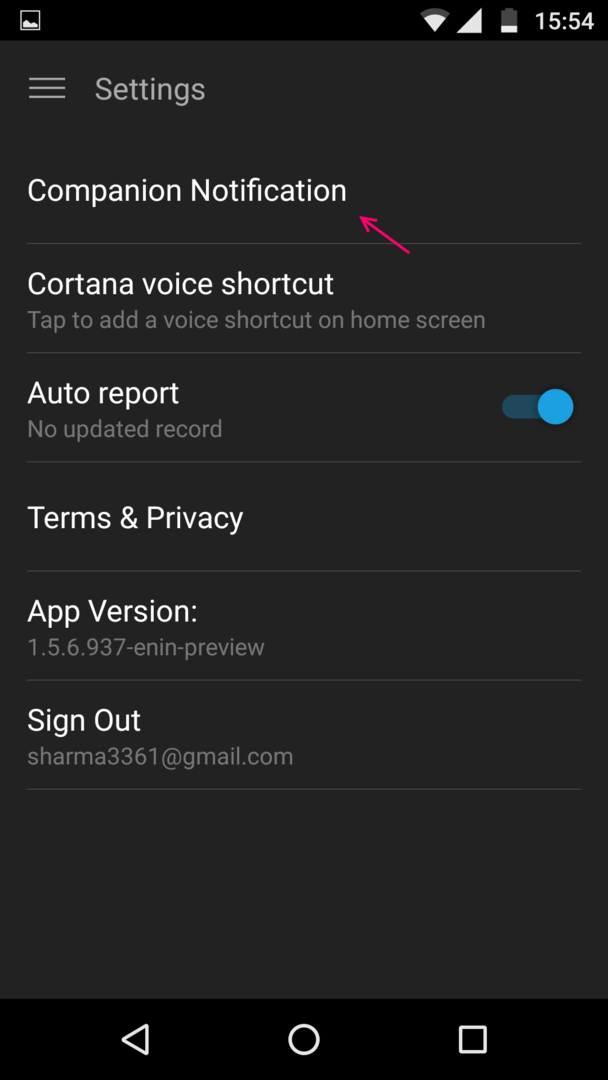多くのユーザーは、ファイルエクスプローラーを開くと、数秒間、さらには数分間メッセージが表示されたままになると不満を漏らしています。 それに取り組んでいます. SSDにOSをインストールしているユーザーも、この問題について不満を持っています。
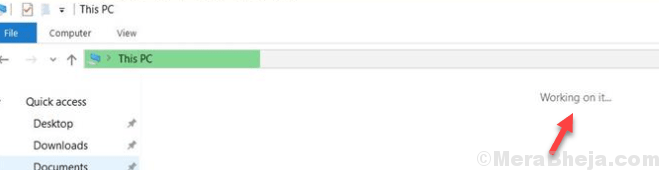
しかし、良いニュースは、これは簡単に修正できるということです。 これがその方法です。
作業中にスタックしたファイルエクスプローラーを修正する方法メッセージ
1 –ファイルエクスプローラーを開き、以下に示すパスをコピーしてアドレスバーに貼り付けます。
%AppData%\ Microsoft \ Windows \最近\ AutomaticDestinations
2 –フォルダが開いたら、選択して 削除 フォルダ内のすべてのファイル。
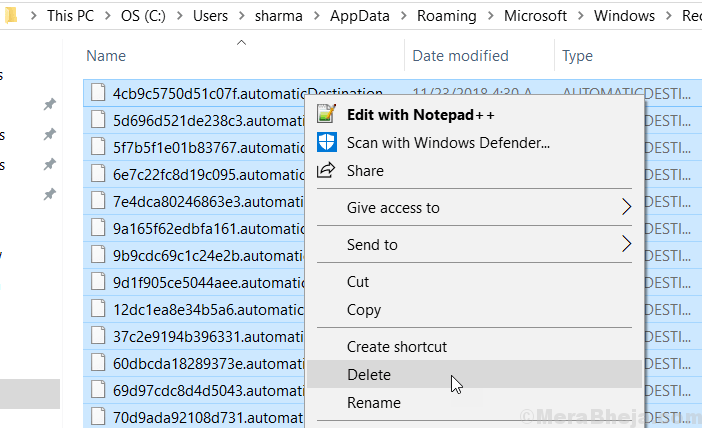
これにより、クイックアクセスキャッシュが削除され、問題が修正されます。
もう一度ファイルエクスプローラーを開いてみてください。 問題が解決しない場合は、以下の次の方法を試してください。
修正2–ファイルエクスプローラーの履歴をクリアする
1. Windows10タスクバー検索のファイルエクスプローラーオプションを検索します。
2. 今、をクリックします ファイルエクスプローラーオプション.
3. 今、をクリックします 晴れ 履歴をクリアするには、ファイルエクスプローラーの履歴をクリアします。

4. 今、を押します CTRL + SHIFT + Esc キーボードから一緒にキーを押してタスクマネージャーを開きます。
5. 今、見つけます Windowsエクスプローラ. それを右クリックして選択します 再起動.
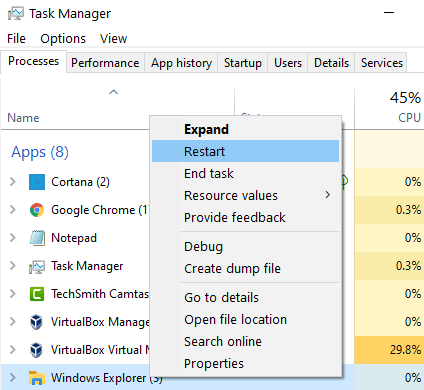
修正3–検索インデックスを再構築する
1 –検索 インデックスオプション Windows10のタスクバー検索
2 –次に、をクリックします インデックス作成オプション 検索結果に表示されたアイコン。
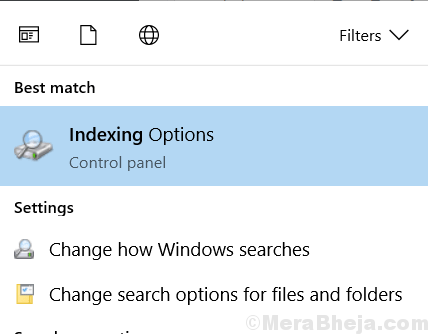
3 –次に、をクリックします 高度な
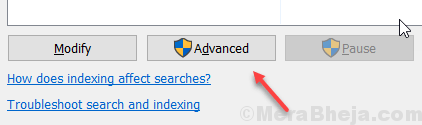
4 –最後にクリックします 再構築.
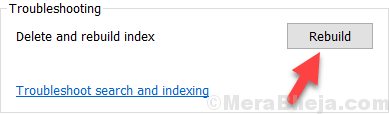
これにより、コンピューターの検索インデックスが再構築されます。
修正4–一般的なアイテム用にフォルダーを最適化する
これを修正するには、ダウンロードフォルダを右クリックしてプロパティをクリックします。
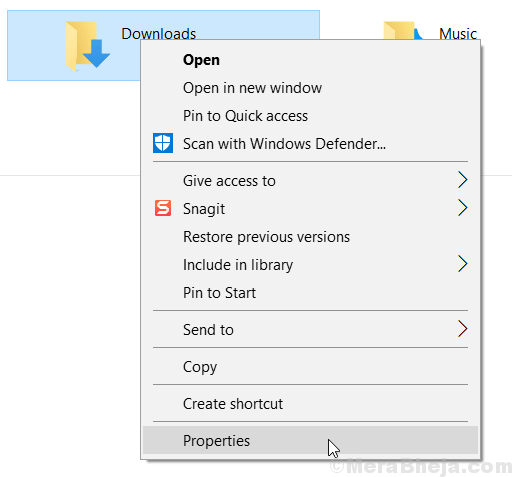
2 –次に、[カスタマイズ]タブをクリックします。
3 –次に、選択します 一般的なアイテム のドロップダウンリストから このフォルダを最適化する セクション用。
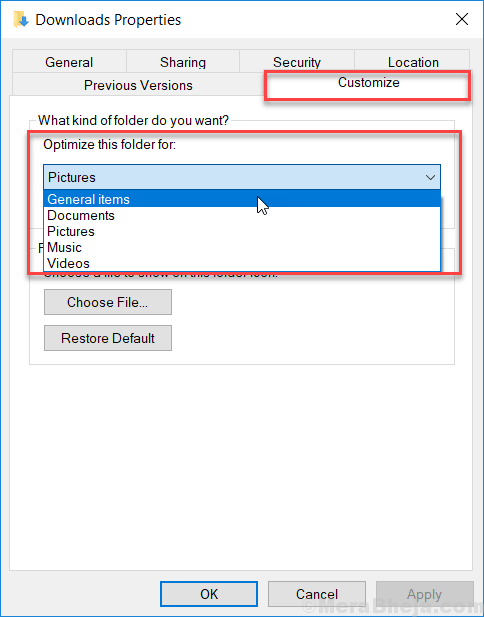
4-また、チェックボックスをオンにして このテンプレートをサブフォルダーにも適用します
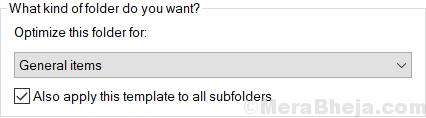
それがあなたを助けたことを願っています。